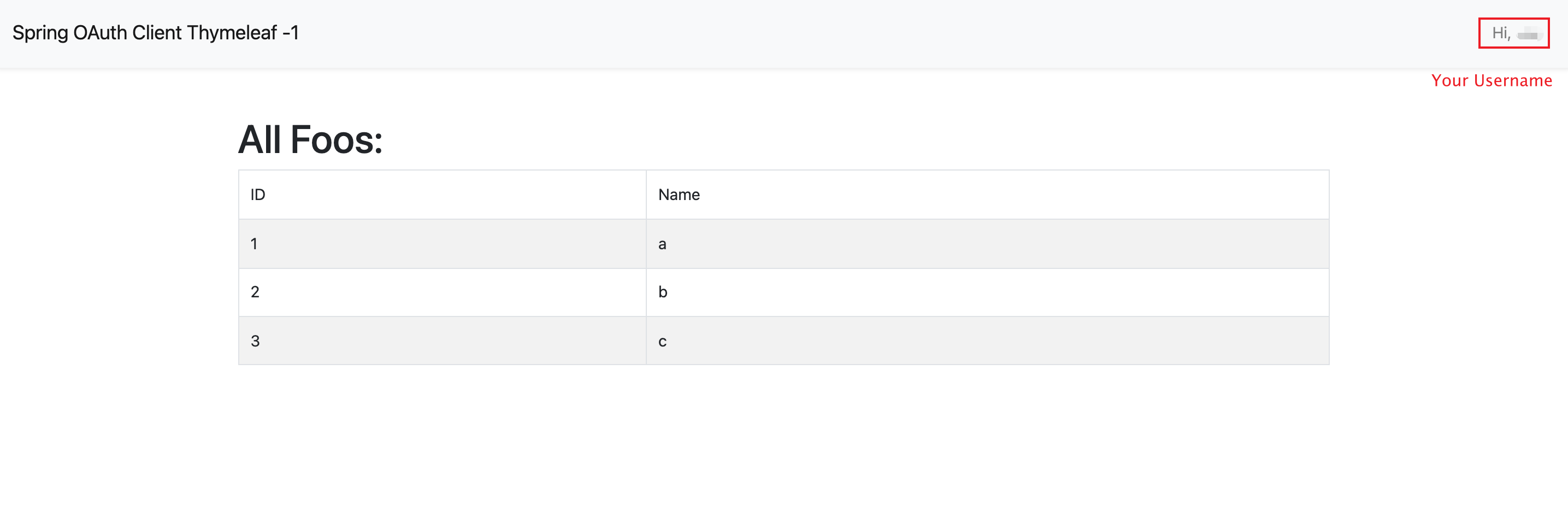Spring Security OAuth
Casdoor peut utiliser le protocole OIDC comme IDP pour connecter diverses applications. Dans ce guide, nous utiliserons Spring Security comme exemple pour vous montrer comment utiliser OIDC pour vous connecter à vos applications.
Étape 1 : Déployer Casdoor
Tout d'abord, vous devez déployer Casdoor.
Vous pouvez vous référer à la documentation officielle de Casdoor pour l'Installation du Serveur.
Après avoir déployé Casdoor avec succès, assurez-vous :
- Le serveur Casdoor fonctionne sur http://localhost:8000.
- Ouvrez votre navigateur préféré et visitez http://localhost:7001, où vous verrez la page de connexion de Casdoor.
- Vérifiez que la fonctionnalité de connexion fonctionne bien en entrant
adminet123.
Maintenant, vous pouvez rapidement mettre en place une page de connexion basée sur Casdoor dans votre propre application en suivant les étapes ci-dessous.
Étape 2. Configurer l'application Casdoor
- Créez une nouvelle application Casdoor ou utilisez-en une existante.
- Ajoutez votre URL de redirection (Vous pouvez trouver plus de détails sur la façon d'obtenir l'URL de redirection dans la section suivante).
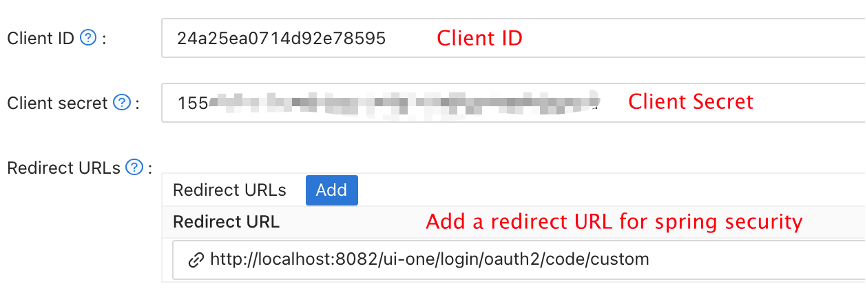
- Ajoutez le fournisseur souhaité et remplissez tous les paramètres supplémentaires.
Sur la page des paramètres de l'application, vous trouverez deux valeurs : Client ID et Client secret, comme le montre l'image ci-dessus. Nous utiliserons ces valeurs à l'étape suivante.
Ouvrez votre navigateur préféré et visitez : http://CASDOOR_HOSTNAME/.well-known/openid-configuration. Ici, vous trouverez la configuration OIDC de Casdoor.
Étape 3. Configurer Spring Security
Spring Security prend en charge nativement OIDC.
Vous pouvez personnaliser les paramètres du client Spring Security OAuth2 :
Vous devriez remplacer la configuration par votre propre instance Casdoor, en particulier le <Client ID> et d'autres.
- application.yml
- application.properties
spring:
security:
oauth2:
client:
registration:
casdoor:
client-id: <Client ID>
client-secret: <Client Secret>
scope: <Scope>
authorization-grant-type: authorization_code
redirect-uri: <Redirect URL>
provider:
casdoor:
authorization-uri: http://CASDOOR_HOSTNAME:7001/login/oauth/authorize
token-uri: http://CASDOOR_HOSTNAME:8000/api/login/oauth/access_token
user-info-uri: http://CASDOOR_HOSTNAME:8000/api/get-account
user-name-attribute: name
spring.security.oauth2.client.registration.casdoor.client-id=<Client ID>
spring.security.oauth2.client.registration.casdoor.client-secret=<Client Secret>
spring.security.oauth2.client.registration.casdoor.scope=<Scope>
spring.security.oauth2.client.registration.casdoor.authorization-grant-type=authorization_code
spring.security.oauth2.client.registration.casdoor.redirect-uri=<Redirect URL>
spring.security.oauth2.client.provider.casdoor.authorization-uri=http://CASDOOR_HOSTNAME:7001/login/oauth/authorize
spring.security.oauth2.client.provider.casdoor.token-uri=http://CASDOOR_HOSTNAME:8000/api/login/oauth/access_token
spring.security.oauth2.client.provider.casdoor.user-info-uri=http://CASDOOR_HOSTNAME:8000/api/get-account
spring.security.oauth2.client.provider.casdoor.user-name-attribute=name
Pour la situation par défaut de Spring Security, l'<Redirect URL> devrait ressembler à http://<Your Spring Boot Application Endpoint>/<Servlet Prefix if it is configured>/login/oauth2/code/custom. Par exemple, dans la démo suivante, l'URL de redirection devrait être http://localhost:8080/login/oauth2/code/custom.
Vous devriez également configurer cela dans l'application casdoor.
Vous pouvez également personnaliser les paramètres en utilisant ClientRegistration dans votre code. Vous pouvez trouver la correspondance ici
Étape 4 : Commencez avec une démo
Nous pouvons créer une application Spring Boot.
Nous pouvons ajouter une configuration qui protège tous les points de terminaison sauf
/et/login**pour permettre aux utilisateurs de se connecter.@EnableWebSecurity
public class UiSecurityConfig extends WebSecurityConfigurerAdapter {
@Override
protected void configure(HttpSecurity http) throws Exception {
http.authorizeRequests()
.antMatchers("/", "/login**")
.permitAll()
.anyRequest()
.authenticated()
.and()
.oauth2Login();
}
}Nous pouvons ajouter une page naïve pour que l'utilisateur se connecte.
<!DOCTYPE html>
<html lang="en">
<head>
<meta http-equiv="Content-Type" content="text/html; charset=utf-8" />
<title>Spring OAuth Client Thymeleaf - 1</title>
<link rel="stylesheet"
href="https://stackpath.bootstrapcdn.com/bootstrap/4.1.3/css/bootstrap.min.css" />
</head>
<body>
<nav
class="navbar navbar-expand-lg navbar-light bg-light shadow-sm p-3 mb-5">
<a class="navbar-brand" th:href="@{/foos/}">Spring OAuth Client
Thymeleaf - 1</a>
</nav>
<div class="container">
<label>Welcome!</label> <br /> <a th:href="@{/foos/}"
class="btn btn-primary">Login</a>
</div>
</body>
</html>Lorsque l'utilisateur clique sur le bouton
login, il sera redirigé verscasdoor.Ensuite, nous pouvons définir nos ressources protégées. Nous pouvons exposer un point de terminaison appelé
/fooset une page web pour l'affichage.Modèle de Données
public class FooModel {
private Long id;
private String name;
public FooModel(Long id, String name) {
super();
this.id = id;
this.name = name;
}
public Long getId() {
return id;
}
public void setId(Long id) {
this.id = id;
}
public String getName() {
return name;
}
public void setName(String name) {
this.name = name;
}
}Contrôleur
@Controller
public class FooClientController {
@GetMapping("/foos")
public String getFoos(Model model) {
List<FooModel> foos = new ArrayList<>();
foos.add(new FooModel(1L, "a"));
foos.add(new FooModel(2L, "b"));
foos.add(new FooModel(3L, "c"));
model.addAttribute("foos", foos);
return "foos";
}
}Page web
<!DOCTYPE html>
<html lang="en">
<head>
<meta http-equiv="Content-Type" content="text/html; charset=utf-8" />
<title>Spring OAuth Client Thymeleaf - 1</title>
<link rel="stylesheet"
href="https://stackpath.bootstrapcdn.com/bootstrap/4.1.3/css/bootstrap.min.css" />
</head>
<body>
<nav
class="navbar navbar-expand-lg navbar-light bg-light shadow-sm p-3 mb-5">
<a class="navbar-brand" th:href="@{/foos/}">Spring OAuth Client
Thymeleaf -1</a>
<ul class="navbar-nav ml-auto">
<li class="navbar-text">Hi, <span sec:authentication="name">preferred_username</span> </li>
</ul>
</nav>
<div class="container">
<h1>All Foos:</h1>
<table class="table table-bordered table-striped">
<thead>
<tr>
<td>ID</td>
<td>Name</td>
</tr>
</thead>
<tbody>
<tr th:if="${foos.empty}">
<td colspan="4">No foos</td>
</tr>
<tr th:each="foo : ${foos}">
<td>
<span th:text="${foo.id}">ID</span>
</td>
<td>
<span th:text="${foo.name}">Name</span>
</td>
</tr>
</tbody>
</table>
</div>
</body>
</html>
Tous les modèles de pages web doivent être placés sous resources/templates.
Étape 5 : Essayez la démo !
Tout d'abord, vous pouvez essayer d'ouvrir votre navigateur préféré et de visiter directement /foos. Cela vous redirigera automatiquement vers la page de connexion de Casdoor. Vous pouvez vous y connecter ou depuis la page racine.
Si vous visitez votre page racine, vous verrez les Paramètres de l'Application Casdoor.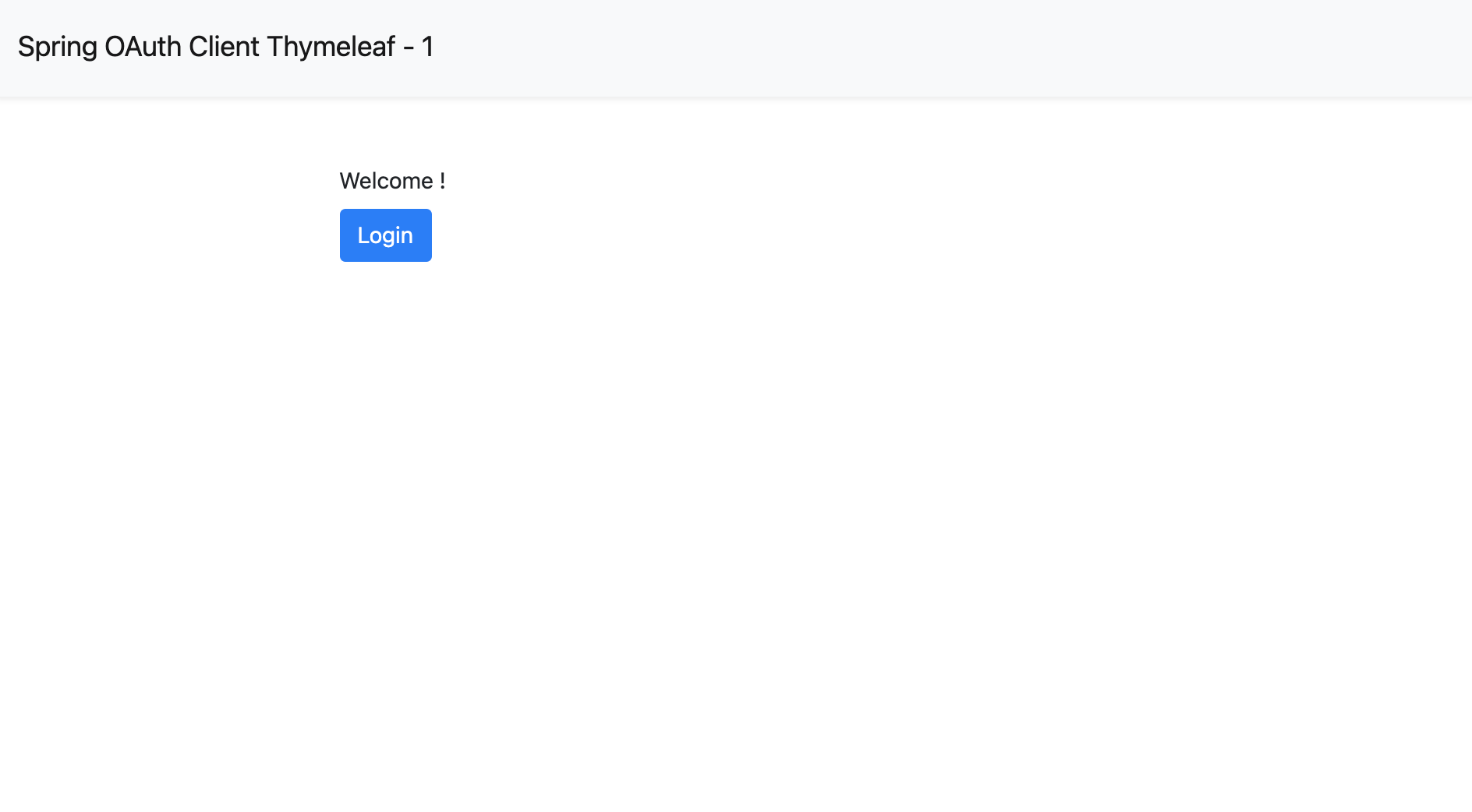
Cliquez sur le bouton login et la page vous redirigera vers la page de connexion de Casdoor. 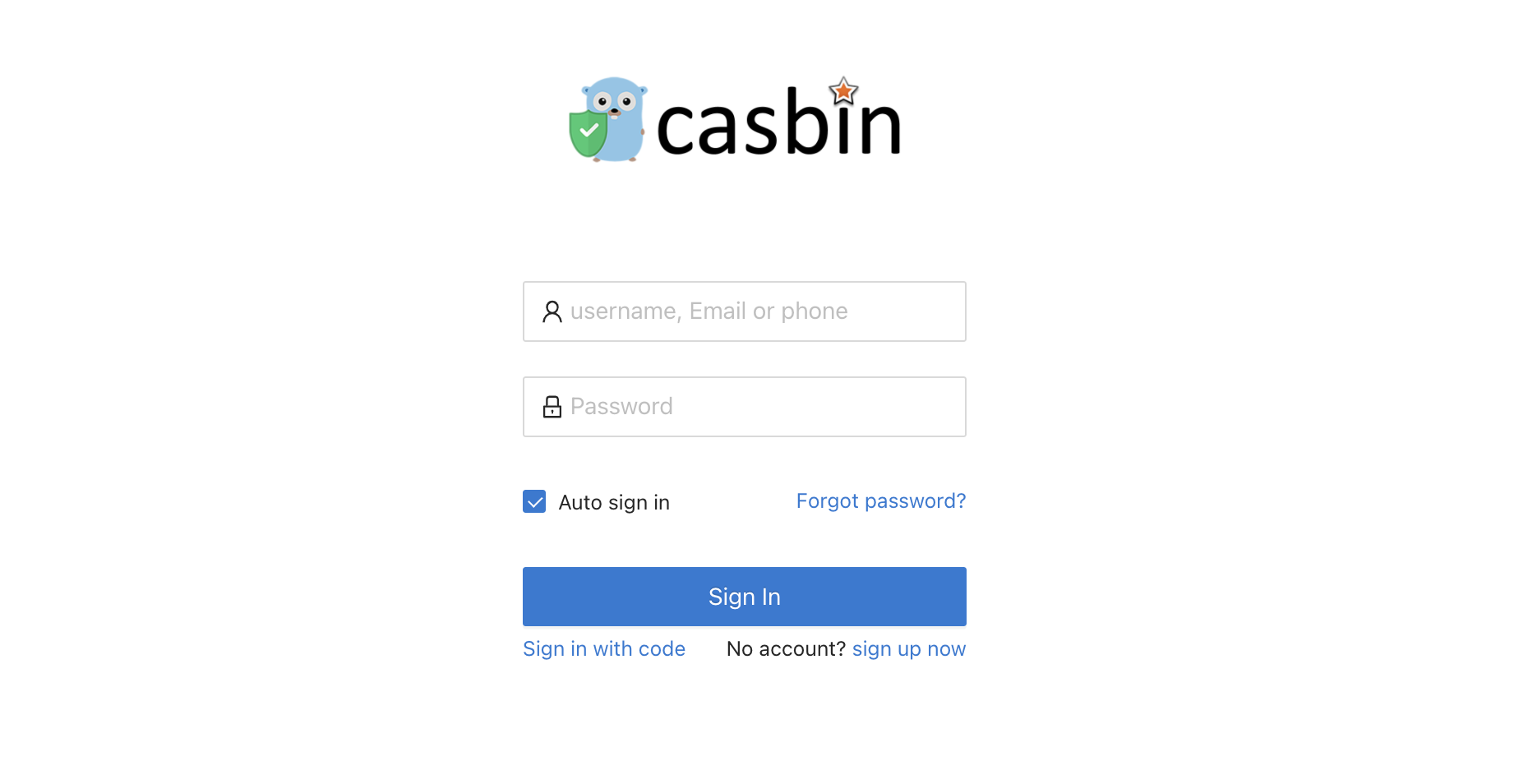
Après vous être connecté, la page vous redirigera vers /foos.